CAD怎样插入自带植物?
设·集合小编 发布时间:2023-03-17 23:54:14 1030次最后更新:2024-03-08 11:26:38
天正可以说是CAD的一个插件,毕竟CAD没有自带的植物,只有天正的才有,那么CAD怎样插入自带植物?这个时候我们就需要到天正的工具栏中去寻找图块,下面是详细的图文步骤。
工具/软件
电脑型号:联想(Lenovo)天逸510S; 系统版本:Windows7; 软件版本:天正CAD2014
方法/步骤
第1步
1.基于CAD2014打开天正建筑。(我的版本的是2014,其他版本的天正和cad也是可以的,但是cad和天正必须配套)

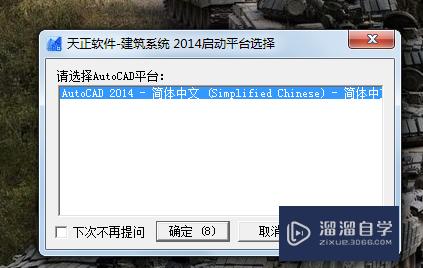
第2步
2.进入到天正绘图界面,和cad界面一样,只不过多了天正的功能。

第3步
3.在左边的天正工具栏中找到"图块图案"并且点击。

第4步
4.在图案图块中找到“通用图库”并且点击。

第5步
5.在出现的图库管理系统对话框中,点击plan前面的加号。

第6步
6.找到平面配景,点击。

第7步
7.找到植物,并且点击前面的加号。

第8步
8.选择你想要插入的植物平面图例,双击即可插入。

第9步
9.平面植物图例插入成功。

温馨提示
以上就是关于“如何在CAD中利用天正插入自带植物图例?”全部内容了,小编已经全部分享给大家了,还不会的小伙伴们可要用心学习哦!虽然刚开始接触CAD软件的时候会遇到很多不懂以及棘手的问题,但只要沉下心来先把基础打好,后续的学习过程就会顺利很多了。想要熟练的掌握现在赶紧打开自己的电脑进行实操吧!最后,希望以上的操作步骤对大家有所帮助。
- 上一篇:CAD一条线段怎样进行等分?
- 下一篇:CAD怎样设计榻榻米阳台?
相关文章
广告位


评论列表